电脑重新启动后黑屏的修复方法 电脑重启后黑屏无法启动怎么办
电脑重新启动后黑屏的修复方法,电脑重新启动后黑屏是让人非常困扰的问题,很多人在遇到这个情况时会感到无所适从,黑屏问题可能由多种原因引起,例如系统故障、硬件问题或者驱动程序冲突等。在面对电脑重启后黑屏无法启动的困境时,我们需要有一些有效的修复方法来解决这个问题,让电脑重新恢复正常运行。本文将为大家介绍一些常见的黑屏修复方法,希望能够帮助大家解决这个烦恼。
修复方法如下:
第一种原因是系统故障。
如果你的电脑的系统出现问题了,比如安装的补丁不兼容,或者是软件不兼容,或者是驱动不兼容,还有就是系统的本身缺少了一些文件就会导致黑屏。
1、把电脑关机关机以后重新开机开机的同时,按住你键盘上的f8键,进入高级启动选项。

2、进入高级启动选项以后,从你的高级启动选项里,选择执行最后一次正确配置。然后回车,执行完毕后完毕后,都可以进入系统。
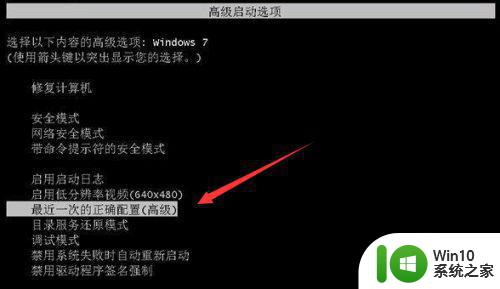
第二种原因就是bios没有设置好,也就是说你电脑的bios设置的时候没有把硬盘设置为第一启动项,这种原因呢,解决方法就是按f2进入bios ,然后进入boot菜单在里面把你的硬盘设置为第一启动项,即可。
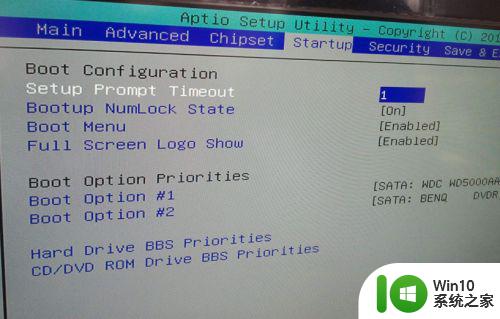
第三种原因就是你主板或者是你内存的原因,如果是你电脑主板或者内存导致的无法开机,你可以教你的电脑开机看一下你内存条是宝动动或者是有没有灰尘查看你的硬盘啊,或者是主板有没有问题。
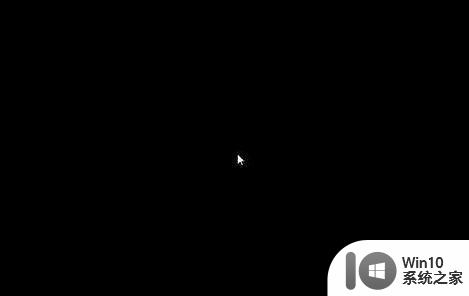
以上就是电脑重新启动后黑屏的修复方法的全部内容,如果你遇到了相同的问题,可以参考本文中介绍的步骤进行修复,希望这些步骤能够对你有所帮助。
电脑重新启动后黑屏的修复方法 电脑重启后黑屏无法启动怎么办相关教程
- u盘装机后电脑无法启动怎么办?电脑不能启动怎么办 U盘装机后电脑黑屏无法启动怎么解决
- 电脑突然断电后无法正常启动解决方法 电脑突然断电后黑屏无法启动怎么办
- 电脑开机后屏幕黑屏怎么办 电脑启动无显示怎么解决
- 电脑优盘启动后黑屏如何处理 笔记本优盘启动后屏幕一直黑屏怎么办
- 电脑更新显卡驱动黑屏的修复方法 电脑显卡驱动更新后黑屏怎么办
- csgo启动后黑屏闪退怎么排查 csgo闪退后如何修复黑屏问题
- 电脑拔电源就黑屏的修复方法 电脑拔电源后无法启动怎么办
- 电脑启动后黑屏只有鼠标的修复方法 电脑开机黑屏只有鼠标是什么原因
- 电脑自动重启怎么办 电脑开机后为什么会自动重启
- 选择u盘启动后黑屏左上角光标怎么修复 U盘启动后黑屏左上角光标闪烁怎么办
- 电脑突然自动重启的修复方法 电脑自动重启如何解决
- surface黑屏无法启动的解决教程 surface黑屏无法启动的解决办法
- U盘装机提示Error 15:File Not Found怎么解决 U盘装机Error 15怎么解决
- 无线网络手机能连上电脑连不上怎么办 无线网络手机连接电脑失败怎么解决
- 酷我音乐电脑版怎么取消边听歌变缓存 酷我音乐电脑版取消边听歌功能步骤
- 设置电脑ip提示出现了一个意外怎么解决 电脑IP设置出现意外怎么办
电脑教程推荐
- 1 w8系统运行程序提示msg:xxxx.exe–无法找到入口的解决方法 w8系统无法找到入口程序解决方法
- 2 雷电模拟器游戏中心打不开一直加载中怎么解决 雷电模拟器游戏中心无法打开怎么办
- 3 如何使用disk genius调整分区大小c盘 Disk Genius如何调整C盘分区大小
- 4 清除xp系统操作记录保护隐私安全的方法 如何清除Windows XP系统中的操作记录以保护隐私安全
- 5 u盘需要提供管理员权限才能复制到文件夹怎么办 u盘复制文件夹需要管理员权限
- 6 华硕P8H61-M PLUS主板bios设置u盘启动的步骤图解 华硕P8H61-M PLUS主板bios设置u盘启动方法步骤图解
- 7 无法打开这个应用请与你的系统管理员联系怎么办 应用打不开怎么处理
- 8 华擎主板设置bios的方法 华擎主板bios设置教程
- 9 笔记本无法正常启动您的电脑oxc0000001修复方法 笔记本电脑启动错误oxc0000001解决方法
- 10 U盘盘符不显示时打开U盘的技巧 U盘插入电脑后没反应怎么办
win10系统推荐
- 1 番茄家园ghost win10 32位官方最新版下载v2023.12
- 2 萝卜家园ghost win10 32位安装稳定版下载v2023.12
- 3 电脑公司ghost win10 64位专业免激活版v2023.12
- 4 番茄家园ghost win10 32位旗舰破解版v2023.12
- 5 索尼笔记本ghost win10 64位原版正式版v2023.12
- 6 系统之家ghost win10 64位u盘家庭版v2023.12
- 7 电脑公司ghost win10 64位官方破解版v2023.12
- 8 系统之家windows10 64位原版安装版v2023.12
- 9 深度技术ghost win10 64位极速稳定版v2023.12
- 10 雨林木风ghost win10 64位专业旗舰版v2023.12